Как делать рисунки на джинсах?
Я здесь: Главная ›
Творчество
›
Поделки
›
Другое
› Джинсовка мечты. Будь на стиле!
Другое
«Фантастика!» — восхищенно прошепчут твои друзья, увидев тебя в новой, сногшибательной джинсовке. Кому придет в голову, что ты сама ее разрисовала? Скорее дарить вторую — яркую — жизнь однотонной джинсовой одежде. В такой легко покорить мир… а может, даже привлечь внимание мальчика, который тебе так давно нравится.
140 т.0
Джинсовая
одежда уже почти два столетия не исчезает
из гардероба модниц. Со сцены, телевидения
и подиумов знаменитости в джинсовых
нарядах диктуют моду миллионам подростков
и взрослых.
Смотри, как интересно разрисовать джинсовую куртку и поразить друзей своим появлением в школе, на вечеринке или дне рождения. Пустунчик знает, как сделать твой образ неповторимым!
Модная волна: разрисовываем джинсовую куртку акриловыми красками
Выделиться среди толпы знакомых и произвести хорошее впечатление — цель любой модницы. Разнообразить свой гардероб и подчеркнуть собственную индивидуальность легко благодаря неординарной джинсовке, раскрашенной своими руками. Главное - творчески подойти к делу!
Тебе понадобятся:
- акриловые краски для ткани,
- кисточки разной толщины,
- мел,
- небольшая доска ДВП,
- утюг,
- лист
бумаги.

Такая неприметная джинсовка, пожалуй, найдется в шкафу каждой девочки. Начинаем преобразование!
Перед началом работы выбери желаемый рисунок.
1. Подложи под джинсовку доску ДВП и мелом нанеси рисунок.
2. На палитре разведи нужную краску водой. Начинай закрашивать основные детали.
3. Добавь цветку естественности — нанеси на его поверхность тоненькие белые линии. Черным обведи контур.
4. А теперь раскрась птичек. Широкой кистью заполни цветом основные части. Подожди, пока краска подсохнет, и детализируй изображение с помощью тоненькой кисточки.
5. Произвольными движениями кисточки сделай на джинсовке фигурные линии.
6. Через
сутки прогладь рисунок джинсовки, накрыв
изображение листом бумаги.
Эксклюзивная джинсовка готова!
Американская мечта: джинсовая куртка с элементами флага
Чтобы украсить джинсовую одежду крутым рисунком, не обязательно быть Рембрандтом. Геометрические линии, трафареты, неординарные надписи — вот твои козыри!
Обрати внимание! Раскрашивая любую джинсовую одежду, непременно подкладывай ДВП — так удастся избежать нежелательного просачивания краски на другие части одежды. Обязательно дождись, пока высохнет фон, и только потом продолжай работу.
Подарим твоей джинсовке новую жизнь, разрисовав ее в цвета американского флага.
Тебе понадобятся:
- акриловые краски,
- широкая кисточка,
- трафареты звездочек,
- доска или картон из-под бытовой техники.
1. На верхнюю
часть джинсовой куртки широкой кистью
нанеси белый фон.
На верхнюю
часть джинсовой куртки широкой кистью
нанеси белый фон.
2. Дождись, пока первый слой краски высохнет, и начинай наносить красные линии с одной стороны, а с другой — закрашивать фон голубым цветом.
Оставь куртку до полного высыхания краски.
3. С помощью трафаретов нанеси на голубую часть фона изображения звездочек.
То же сделай и на спине куртки.
4. Пока фон сохнет, снизу красивыми буквами напиши «Amerikan dream» (или другую надпись, которая тебе нравится). Чтобы рисунок получился аккуратным, сначала напиши желаемые слова мелом.
Важно! Во время работы обращай внимание на крой куртки. То, что идеально подойдет для одного фасона, будет иметь нелепый вид на другом.
5. Волшебно!
Осталось только закрепить рисунок,
прогладив в течение 5–7 минут после
полного высыхания краски.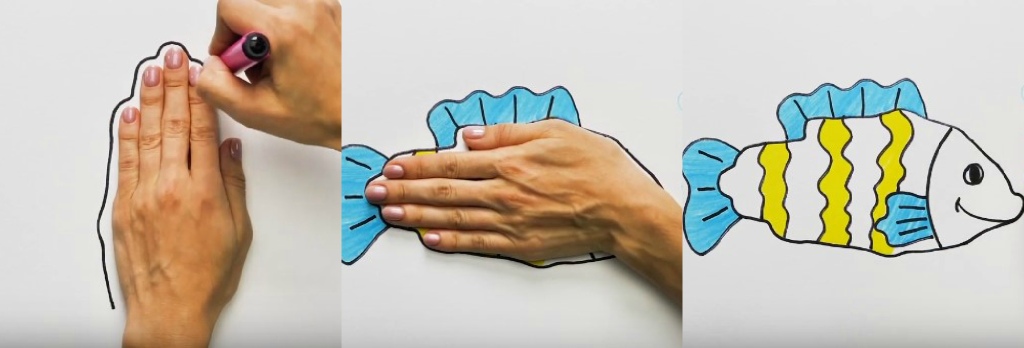
Яркие цвета американского флага эффектно украсят твою куртку.
Блестяще!
А как же любимые джинсы?
Дорогой друг, известно ли тебе, что история джинсов началась в Сан-Франциско, когда 24-летний еврейский эмигрант из Баварии Леви Стросс основал мастерскую по пошиву штанов для горняков и золотоискателей.
Первые джинсы Леви пошил в 1853-м после того, как один золотоискатель пожаловался ему, что золото найти значительно легче, чем пару крепких и удобных брюк. Тогдашние джинсы напоминали комбинезон. Изготавливали их из коричневой ткани для палаток.
Разнообразие
современных джинсов поражает: голубые,
синие, зеленые, цвета марсала… Однако
вещи с вышивкой или рисунком часто
влетают своим владельцам в копеечку. С
удовольствием расскажу,
как самостоятельно
разрисовать джинсы акриловыми красками
и утереть нос знаменитым дизайнерам.
Тебе понадобятся:
- трафарет,
- акриловая краска белого цвета,
- губка,
- скотч.
1. Прикрепи трафарет к джинсам с помощью скотча.
2. Промокательными движениями губки нанеси краску на джинсы. Не обязательно делать это равномерно. В некоторых местах делай цвет более интенсивным. Эффект потертости, когда губка почти сухая и цвет с пробелами, тоже работает на ура.
3. Нанеси рисунки в разных частях джинсов. Произвольными движениями дорисуй листья роз. Оставь до полного высыхания краски.
4. Прогладь штаны через лист бумаги. Готово!
Оригинальные
джинсы с белыми цветами прекрасно
подойдут к такой же белоснежной блузке.
Но не бойся сочетать их и с кардиганом
или цветной туникой. Все равно получится
изысканно и неординарно.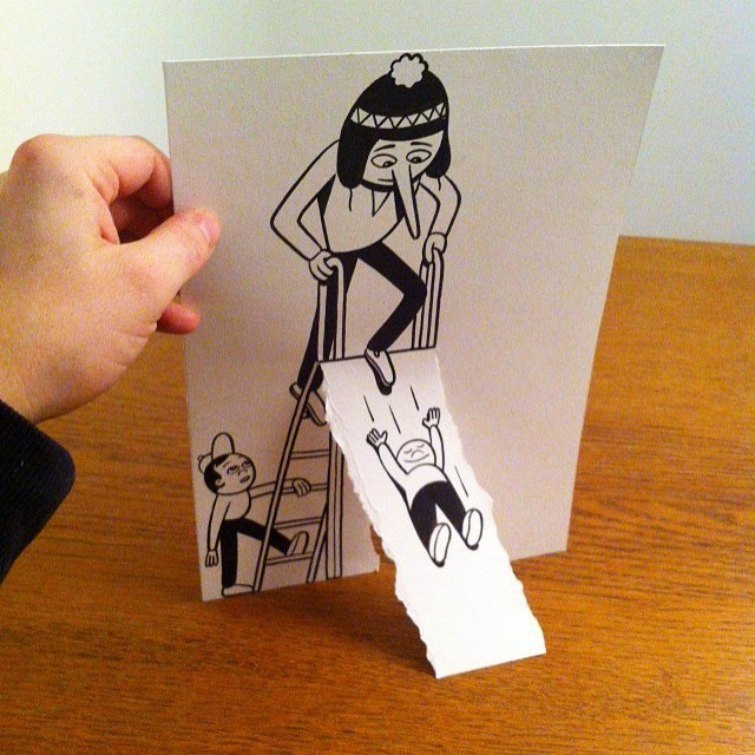
Джинсы с мороженым и цветными пирожными — то что нужно для лета!
А хочешь, чтобы на твоих джинсах расцветали нежные цветы сакуры? Запросто!
Как разрисовать джинсовую куртку? Стильные идеи
Конечный рисунок на джинсовой куртке зависит от качества красок и твоих усилий. Смотри, как украшают одежду именитые кутюрье и твои ровесники. Вдохновляйся идеями и создавай собственный дизайн своего гардероба.
Забавный миньон на спине не оставит тебе шансов раствориться в толпе.
Изящные орнаменты придадут их обладательнице нежности и романтичности.
Животные мотивы — особенно популярны.
Экспериментируй,
смело воплощай мечты в
жизнь, делай свой стиль оригинальным и
чувствуй себя уверенно. Ведь
впереди тебя ждут великие дела!
Ведь
впереди тебя ждут великие дела!
- Рисуем самодельными штампами,
- Брейды: радуга на волосах.
Теги: Мастер-класс
Заметили орфографическую ошибку? Выделите её мышкой и нажмите Ctrl+Enter
Другие материалы по темеИнтереснейшая фруктовая объемн…
Браслетик из резинок: плетем н…
Рисуем животных в технике «зен…
Рисуем свою комнату
Как сделать подарочную коробку…
Рисуем зайчика
Подарок для мамы к 8 Марта
Рисуем по ладошке
Как сделать рисунки интереснее при помощи контрастов и различий — Gamedev на DTF
Иллюстратор из Disney Марко Буччи показывает, как как добиться динамики в рисунках и сфокусировать внимание зрителя там, где вам нужно.
2657 просмотров
Вот чёрный экран. Посмотрите на него.
Ваш взгляд блуждает по этому пространству, ни на чём не сосредотачиваясь.
Теперь немного магии.
Теперь взгляд следует за белым кроликом, и вы ничего не можете с этим поделать!
Почему так происходит? Наши глаза просто жаждут РАЗНИЦЫ. Разница, контраст, различие между формами, цветами, объектами — это секрет неотразимости всех интересных картин.
На повторение обычно скучно смотреть. Модель, которой стоит подражать, выглядит примерно так:
Контрасты и различия притягивают взгляд, но эта концепция может проявляться по-разному:
- Разница в светлоте: светлый против тёмного
- Разница в формах: жёсткие и мягкие
Обратите внимание на угловатые формы тёмной фигуры и мягкие, скруглённые – у белой
Попробуйте поупражняться, набрасывая такие абстрактные картинки:
Во всех этих примерах глаз не может не «зацепляться» за различия. Смотреть на них, как на абстрактные композиции в приведенных выше примерах – полезно, потому что это заставляет задуматься о визуальном языке.
Смотреть на них, как на абстрактные композиции в приведенных выше примерах – полезно, потому что это заставляет задуматься о визуальном языке.
Разберем принцип контраста на кадре из «Унесенных призраками»
Художники Studio Ghibli — мастера в том, чтобы хорошо реализовывать принцип различий. Этот кадр в основном состоит из стены и дорожки (тотем повторяет форму арок, потому на него пока не будем обращать внимания).
Чтобы использовать эту композицию как пример, Марко Буччи упростил картинку:
«Я нарисовал бы кадр так, если бы делал это на первом курсе», — Марко Буччи. Он сгладил стену, убрал скульптуру, изменил камни-плитку, убрал тень от дерева
Предметы и архитектура по-прежнему читаемы, но картинка стала менее интересна. Почему? В упрощённом варианте стена одинакового тона и цвета сверху донизу (1).
В оригинале есть разница цвета и тона (2) – посмотрите, как выигрышно это смотрится по сравнению с примером (1).
Формы на стене с упрощённой версии повторяются и чем-то напоминают шахматную доску. Маленькая арка, большая арка… скучновато. Возможно, добавление некоторых уравновешивающих диагоналей и разных по размеру фигур могло бы помочь избавиться от одинаковости арок:
На стене вообще много места для того, чтобы поиграть с разными контрастами. Опять же, в упрощённой версии все камни очень одинаковые. Даже их очертания имеют одинаково резкие края:
Повторение — это противоположность различиям, и так легко сделать слишком много одинаковых объектов! Как можно добавить различия, не пририсовывая новых окон?
Посмотрите на оттенки штукатурки в оригинальном кадре. Различия в цвете, тоне и текстуре добавляют интересности и самой форме, почти меняют её. Посмотрите, какие использованы цвета — глаз ловит контур цветового пятна, а не окна:
Что тут вообще происходит? Большинство использованных цветов являются производными красного. Но в отмеченной области небольшой кусочек текстуры имеет голубоватый оттенок.
Но чтобы выглядеть синим в этом контексте, цвету необязательно БЫТЬ синим, лишь казаться таким по отношению к основному цветовому тону стены:
Если присмотреться, он скорее фиолетовый
Цвет остаётся связанным с красным, но все же достаточно отличается, чтобы выглядеть как почти противоположный оттенок. И даёт нам новую форму – на контрасте цвета. Теперь арки – разные.
Тени от дерева за кадром спроектированы в виде диагоналей, уравновешивая горизонтали:
Булыжники на земле в оригинальном кадре разных размеров, если смотреть внимательно. Даже их края различаются: где-то мягче, где-то жёстче.
Вы никогда не рисуете ТОЛЬКО стену или ТОЛЬКО булыжники. Вы должны использовать принцип различия, добавляя разные объекты, чтобы вся картинка смотрелась интересно.
Разберем пример с рисованием по референсу
В рисовании по фотореференсу тоже можно использовать эти принципы:
Фотография неплоха, но стоит немного усовершенствовать композицию, дав больше различий.
На этом фотореференсе хорошо то, что в области 1 – большая детальность, а в области 2 – почти пусто. Это тоже контраст!
Можно изучить эту разницу в быстром — почти абстрактном — эскизе, используя инструмент прямоугольного выделения и оттенки серого.
В части, где расположен дом, больше форм и больше контрастов – а на переднем плане почти ничего не происходит. Слишком много места отводится менее активной части. Можно попробовать создать такие же контрасты, но в более сжатом виде. Вот, что получится:
Но теперь получается другая проблема: контрастные области расположились так, что делят изображение ровно пополам, нарушая баланс композиции:
У этой проблемы есть решение. На картине Ричарда Шмида происходит нечто похожее:
Тем не менее, Шмид добавил линии из мелких деталей — травы, теней — которые словно переносят зону контрастов из более интересной и «насыщенной» формами верхней половины в менее интересную нижнюю половину и связывают их вместе:
Линии в композиции помогают распределить различия и контрасты более приятным глазу образом. Возвращаясь к фотореференсу – он немного несовершненен из-за слишком большого количества повторений между горизонталями и вертикалями:
Возвращаясь к фотореференсу – он немного несовершненен из-за слишком большого количества повторений между горизонталями и вертикалями:
Нужно и здесь добавить различий. Хотя стоит быть осторожными: если убрать что-то, задающее всю структуру, например, сделать дом покосившимся – это изменит весь смысл картинки.
Однако дерево и его тени дают много исходного материала, чтобы избежать эффекта «шахматной доски». Стоит поработать с деревом и тенями отдельно, чтобы найти разные формы:
Итак, будь то фотореференс или воображение, всегда стоит иметь в виду эти концепции, прежде чем приступить к рисованию.
Поскольку композиция более или менее ясна, можно начать рендеринг одной области, и логичнее всего выбрать наиболее насыщенную деталями, потому что она будет задавать тон всему.
Уже ясно, сколько фигур должно в ней быть и как проходят линии. Позже можно использовать другие области композиции, чтобы сбалансировать всё изображение соответствующим образом. В некоторых частях фотографии, например, где дерево отбрасывает тени на дом, это особенно удобно.
Выбранный стиль не имеет значения: эти приёмы работают и в гиперреализме, и в казуальности, потому что относятся к основам дизайна. Однако некоторые стилистические решения весьма схожи. Например, использование цвета. Дом на фото светло-голубой, но делать его одного цвета на картине – скучно. Помните стену из первой части? Поиграйте с некоторыми родственными оттенками и сделайте их более привлекательными, добавив различия.
Уменьшите масштаб и попытайтесь понять, как внесённые изменения сочетаются с остальной частью композиции.
На каждом этапе надо избегать появления «шахматной доски» — линий, которые пересекаются примерно под одним и тем же углом. Они делают изображение «мёртвым», лишают его динамики.
Но подъездная дорожка, лужайка, стена, сад… иногда сама натура прямо-таки стремится к этому. Придётся сильно перепроектировать их, чтобы они отличались от дома:
Абстрактный подмалёвок композиции сильно расходится с фото на переднем плане. Но иначе не избежать повторения параллельных линий конструкции дома.
Можно использовать любую технику, программу и уловку, чтобы облегчить себе жизнь на этом этапе.
Например, использовать 3D-программу Blender. Сопоставим перспективу камеры с картиной и соберём каменную изгородь с реальной 3D-геометрией и 3D-источником света, чтобы получить реалистичное изображение. Важно отметить, что на количество форм (камней в кладке, бликов света и т.д.), будет напрямую влиять набросок из предыдущего этапа.
Как будет готов рендер, можно наложить его на рисунок. Поместите его туда, сгладьте слои и просто продолжайте работать.
Когда все абстрактные формы станут обрисованы и превратятся в конкретные объекты, картина готова.
Ранние абстрактные решения, которые вы принимаете на этапе планирования композиции — это то, что проведет вас через трудный процесс рендеринга и сделает все эти часы не потраченными впустую. Ужасно, когда картина почти готова, и вдруг вы видите, что переусложнили часть, которая не должна притягивать к себе внимание.
На финальном этапе, добавляя маленькие цветы и растения, вы тоже по сути опираетесь на ранние композиционные решения: их будет больше или меньше в зависимости от желаемого эффекта и того, как сильно должна быть заполнена и акцентирована область.
Различия в форме, краях, контрастности, плавности, температуре цвета… Это то, что делает финальное изображение привлекательным.
Перевод выполнила Середа Екатерина, автор в Smirnov School. Мы готовим концепт-художников, левел-артистов и 3D-моделлеров для игр и анимации. Если придёте к нам на курс, не забудьте спросить о скидке для читателей с DTF.
Справка для рабочего стола
Чтобы получить доступ к этой справочной системе на другом языке:
Войдите в свою учетную запись Onshape.
- Доступ к настройкам учетной записи.

- В разделе «Настройки» выберите нужный язык отображения.
Язык отображения изменяет текст интерфейса пользовательского интерфейса, а также текст справки на выбранный вами язык. Вам может потребоваться снова войти в Onshape, чтобы изменения вступили в силу.
Чтобы начать работу с Onshape и настроить учетную запись и параметры поведения по умолчанию, мы настоятельно рекомендуем сначала пройти курс «Учебник». Это проведет вас через соответствующие установки и настройки учетной записи, как начать набросок, сделать деталь и другие основы Onshape. Расчетное время прохождения всех разделов составляет 50 минут, но вы можете выбрать модули по вашему выбору.
Праймер Onshape
Выберите категорию информации ниже или выберите из оглавления слева. У нас также есть глоссарий, если вы хотите изучить список терминов Onshape и их определения.
У нас также есть глоссарий, если вы хотите изучить список терминов Onshape и их определения.
Предприятие
Узнайте об инструментах управления процессами, безопасности и разрешениях для нескольких пользователей, которым требуется контроль доступа, отслеживание и отчетность
Моделирование
Узнайте о САПР корпоративного уровня с развертыванием и доступом в режиме реального времени, управлением данными, а также аналитикой и элементами управления
Управление релизами
Узнайте о контроле версий в сочетании с процессами управления релизами в группах
Onshape предлагает множество самообучающихся возможности для вас. Выберите предпочтительный метод обучения по ссылкам ниже. Заходите почаще, так как мы регулярно обновляем наши ресурсы.
Заходите почаще, так как мы регулярно обновляем наши ресурсы.
Учебный центр
Доступ к средствам обучения, включая видео, учебные пособия и онлайн-классы
Видеотека
Доступ к нашей видеотеке, включая функции браузера и мобильных устройств
Веб-семинары
Доступ к записанным веб-семинарам Onshape по широкому кругу тем, как связанных с Onshape, так и общеотраслевых
Если вы новичок в Onshape , знакомство с основами — это хороший способ познакомиться с концепциями Onshape и некоторыми основными функциями.
Эта основная справочная система содержит справку по всем платформам, на которых работает Onshape. В каждой теме объясняется информация для всех платформ. В некоторых разделах информация зависит от платформы, и для каждой платформы есть раскрывающиеся списки. В других разделах информация не зависит от платформы, поэтому информация относится ко всем платформам.
В других разделах информация не зависит от платформы, поэтому информация относится ко всем платформам.
Кнопки панели инструментов
В правом верхнем углу каждой страницы расположены четыре кнопки, обозначенные ниже слева направо:
- Развернуть все / Свернуть все — Кнопка-переключатель, которая разворачивает или сворачивает все выпадающие текстовые области на текущей странице. Перед печатью страницы рекомендуется развернуть все раскрывающиеся списки. Это настраивает страницу для печати со всеми видимыми текстовыми областями.
- Печать — открывает диалоговое окно «Печать»; для отправки страницы на подключенный принтер или сохранения страницы в виде файла PDF.
- Предыдущая страница — переход на предыдущую страницу на основе оглавления.
- Следующая страница — переход к следующей странице на основе оглавления.

Условные обозначения
В этой справочной системе вы увидите следующие примечания:
Ссылки на наш учебный центр; дополнительные ресурсы, чтобы узнать больше о конкретных функциях программного обеспечения. Некоторые ресурсы требуют дополнительной покупки.
Полезные советы, идеи или альтернативные рабочие процессы.
Предупреждающие сообщения о возможных подводных камнях, известных проблемах или потенциальных проблемах.
Сообщения об устранении неполадок, которые помогут вам справиться с проблемами.
Обратная связь
Чтобы оставить отзыв о самой справочной системе, нажмите синюю кнопку обратной связи в правой части браузера.
Используйте инструмент в Onshape, чтобы зарегистрировать тикет для поддержки Onshape. Разверните меню «Справка» (щелкните значок) и выберите . Обратитесь в службу поддержки . Корпоративные клиенты также могут обратиться к своему менеджеру по работе с клиентами.
Корпоративные клиенты также могут обратиться к своему менеджеру по работе с клиентами.
Внизу каждого раздела справки вы найдете Была ли эта статья полезной? 9Инструмент обратной связи 0101 (как показано ниже). Оставьте свой отзыв, нажав кнопку Да или Нет.
Была ли эта статья полезной?
Спасибо! Спасибо. Пожалуйста, используйте кнопку обратной связи, чтобы предоставить дополнительную информацию.
Последнее обновление: 12 декабря 2022 г.
Справка для рабочего стола
Чтобы получить доступ к этой справочной системе на другом языке:
Войдите в свою учетную запись Onshape.
- Доступ к настройкам учетной записи.
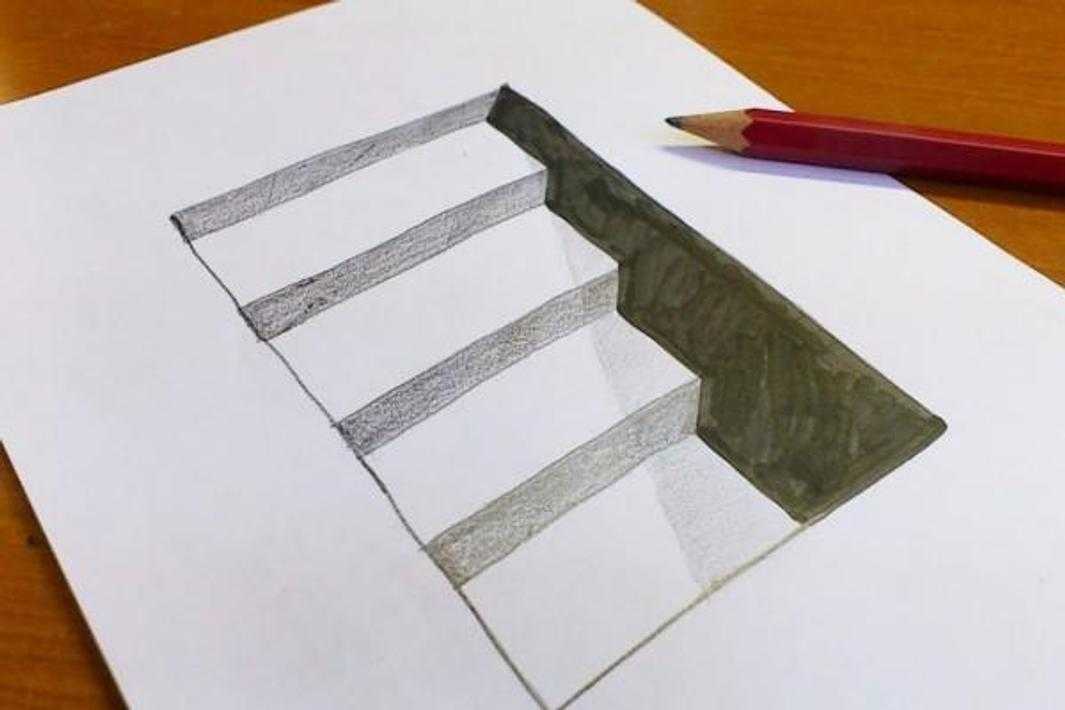
- В разделе «Настройки» выберите нужный язык отображения.
Язык отображения изменяет текст интерфейса пользовательского интерфейса, а также текст справки на выбранный вами язык. Вам может потребоваться снова войти в Onshape, чтобы изменения вступили в силу.
Чтобы начать работу с Onshape и настроить учетную запись и параметры поведения по умолчанию, мы настоятельно рекомендуем сначала пройти курс «Учебник». Это проведет вас через соответствующие установки и настройки учетной записи, как начать набросок, сделать деталь и другие основы Onshape. Расчетное время прохождения всех разделов составляет 50 минут, но вы можете выбрать модули по вашему выбору.
Праймер Onshape
Выберите категорию информации ниже или выберите из оглавления слева. У нас также есть глоссарий, если вы хотите изучить список терминов Onshape и их определения.
У нас также есть глоссарий, если вы хотите изучить список терминов Onshape и их определения.
Предприятие
Узнайте об инструментах управления процессами, безопасности и разрешениях для нескольких пользователей, которым требуется контроль доступа, отслеживание и отчетность
Моделирование
Узнайте о САПР корпоративного уровня с развертыванием и доступом в режиме реального времени, управлением данными, а также аналитикой и элементами управления
Управление релизами
Узнайте о контроле версий в сочетании с процессами управления релизами в группах
Onshape предлагает множество самообучающихся возможности для вас. Выберите предпочтительный метод обучения по ссылкам ниже. Заходите почаще, так как мы регулярно обновляем наши ресурсы.
Заходите почаще, так как мы регулярно обновляем наши ресурсы.
Учебный центр
Доступ к средствам обучения, включая видео, учебные пособия и онлайн-классы
Видеотека
Доступ к нашей видеотеке, включая функции браузера и мобильных устройств
Веб-семинары
Доступ к записанным веб-семинарам Onshape по широкому кругу тем, как связанных с Onshape, так и общеотраслевых
Если вы новичок в Onshape , знакомство с основами — это хороший способ познакомиться с концепциями Onshape и некоторыми основными функциями.
Эта основная справочная система содержит справку по всем платформам, на которых работает Onshape. В каждой теме объясняется информация для всех платформ. В некоторых разделах информация зависит от платформы, и для каждой платформы есть раскрывающиеся списки. В других разделах информация не зависит от платформы, поэтому информация относится ко всем платформам.
В других разделах информация не зависит от платформы, поэтому информация относится ко всем платформам.
Кнопки панели инструментов
В правом верхнем углу каждой страницы расположены четыре кнопки, обозначенные ниже слева направо:
- Развернуть все / Свернуть все — Кнопка-переключатель, которая разворачивает или сворачивает все выпадающие текстовые области на текущей странице. Перед печатью страницы рекомендуется развернуть все раскрывающиеся списки. Это настраивает страницу для печати со всеми видимыми текстовыми областями.
- Печать — открывает диалоговое окно «Печать»; для отправки страницы на подключенный принтер или сохранения страницы в виде файла PDF.
- Предыдущая страница — переход на предыдущую страницу на основе оглавления.
- Следующая страница — переход к следующей странице на основе оглавления.

Условные обозначения
В этой справочной системе вы увидите следующие примечания:
Ссылки на наш учебный центр; дополнительные ресурсы, чтобы узнать больше о конкретных функциях программного обеспечения. Некоторые ресурсы требуют дополнительной покупки.
Полезные советы, идеи или альтернативные рабочие процессы.
Предупреждающие сообщения о возможных подводных камнях, известных проблемах или потенциальных проблемах.
Сообщения об устранении неполадок, которые помогут вам справиться с проблемами.
Обратная связь
Чтобы оставить отзыв о самой справочной системе, нажмите синюю кнопку обратной связи в правой части браузера.
Используйте инструмент в Onshape, чтобы зарегистрировать тикет для поддержки Onshape. Разверните меню «Справка» (щелкните значок) и выберите . Обратитесь в службу поддержки .
